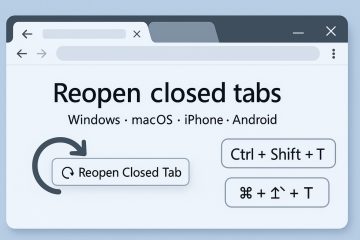Kan du ikke komme inn på Netgear Admin-siden din? Det kommer vanligvis ned på tre ting: du er ikke koblet til riktig nettverk, du bruker feil IP/Gateway, eller administratorpassordet er ikke det du tror det er. Den raske banen til en løsning er å koble til via Wi-Fi eller Ethernet, finne ruteren Gateway IP på enheten din, åpne den i en nettleser og logge på med riktig administrasjonsopplysning. Hvis det mislykkes, arbeid gjennom feilsøkingstrinnene nedenfor i rekkefølge.
før du begynner
være på Netgear-nettverket (Wi-Fi eller Ethernet). Hvis du er på mobil, må du deaktivere mobildata/VPN slik at nettleseren bruker det lokale nettverket. Ha Wi-Fi-passordet og ruterenes administratorpassordhånd (de kan være forskjellige). Kjenn ruteren din IP/Gateway. Mange hjemmerutere bruker 192.168.1.1 eller 192.168.0.1, men du bør bekrefte den nøyaktige adressen på enheten din først. Hvis du kan, koble en bærbar PC til en LAN-port på ruteren med Ethernet for en garantert lokal forbindelse.
trinn
1) Koble til Netgear-nettverket
på Windows 11, åpne raske innstillinger, slå på Wi-Fi og bli med i nettverket ditt; Bruk Ethernet på stasjonære maskiner uten Wi-Fi. Hvis en enhet støtter WPS, kan du bli med uten å skrive passordet ved å trykke på ruterens WPS-knapp og deretter koble fra Windows.
2) Finn ruteren din IP (gateway) på enheten din
Dette fjerner alle gjetninger. På Windows, sjekk IPv4 standard gateway i nettverkstilkoblingsdetaljer eller kjør IPConfig i ledetekst. På Android eller iPhone kan du se ruteradressen i nettverksdetaljene. Bruk den IP-en for innlogging.
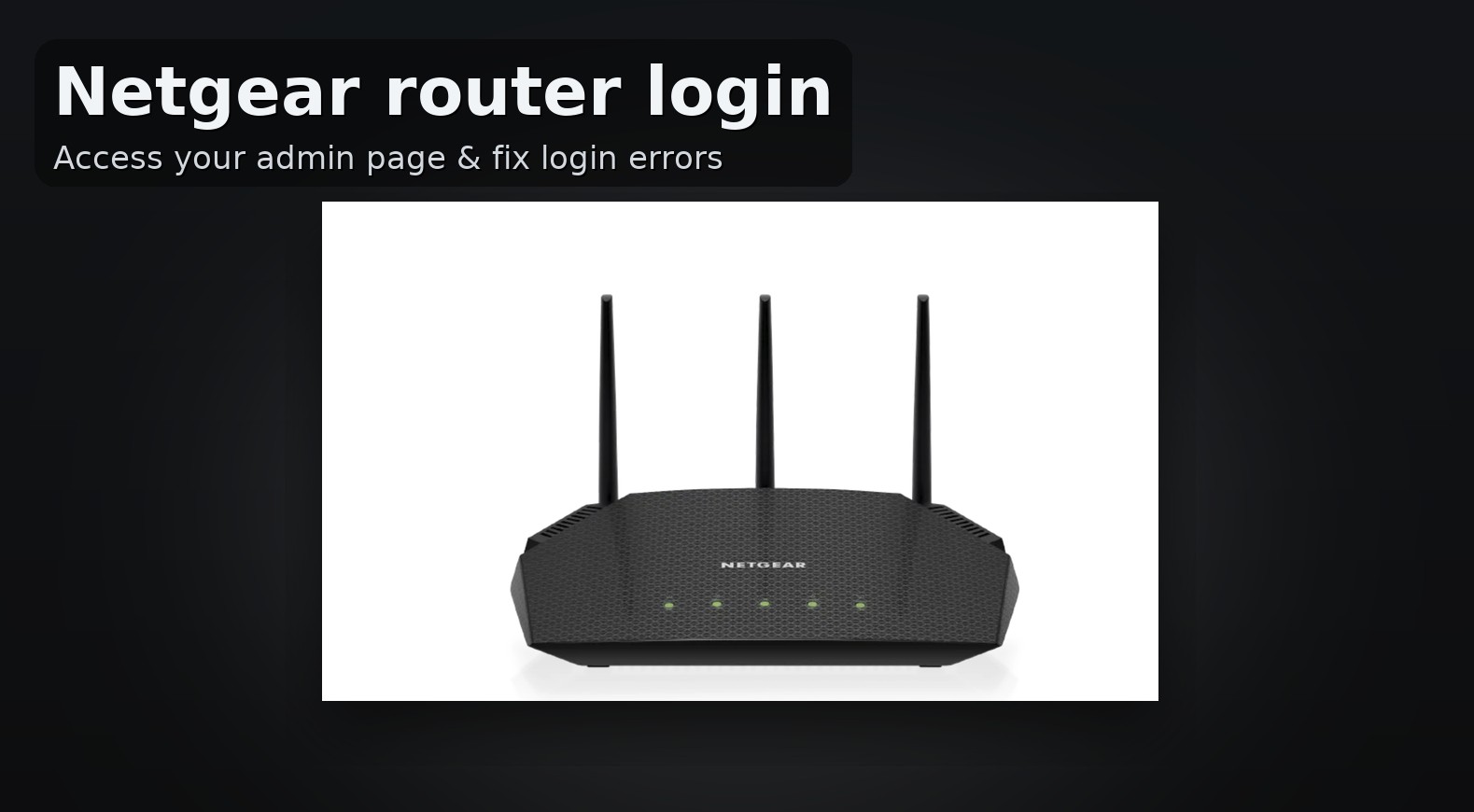
3) Open Admin på en nettleser
Type gatewayen til å få en nettleser
4) Logg på med admin-legitimasjonen
Skriv inn ruterenes administratornavn og passord. Moderne oppsett fikk deg ofte til å opprette disse under første gangs installasjon, slik at de kanskje ikke er Wi-Fi-passord eller gamle standardverdier. Hvis du endret og glemte dem, trenger du en tilbakestilling av fabrikken for å gjenvinne tilgangen. (Se”Hvis du fremdeles ikke kan logge inn.”)
5) Gjør viktige endringer når du er i
Endre Wi-Fi-nettverksnavnet og passordet til noe unikt og sikkert. Hold admin-og Wi-Fi-passord forskjellige; Oppbevar dem i en passordbehandling. Hvis ISP-en din bruker PPPOE, må du forsikre deg om at legitimasjonen er riktige på WAN/Internett-siden.
Fixes for Common “Can’t Logg inn” Feil
Feil nettverk/ip : Re-sjekk du er på Netgear Wi-Fi eller koblet til LAN, og bekreft Gateway IP igjen. nettleser laster ikke siden : Prøv en annen nettleser, Clear DNS Cache (IPConfig/Flushdns i CMD), eller bruk en annen enhet. legitimasjonsavviklet : Forsikre deg om at du skriver inn admin passord (ikke Wi-Fi). Hvis du virkelig ikke har det, kan du tilbakestille ruteren (hold tilbakestilling til lysdioder blinker) og kjør oppsett igjen. (Prosedyren varierer etter modell; etter tilbakestilling vil du bruke installasjonsveiviseren og deretter opprette et ferskt administrasjonspassord.) Ingen internett etter pålogging : Dobbeltsjekk PPPOE eller andre ISP-innstillinger på Internett/WAN-siden, og deretter starte modemet og ruteren på nytt.
Valgfrie justeringer som forbedrer Wi-Fi
smartkobling : Bruk et enkelt nettverksnavn for alle band; Ruteren styrer enhetene automatisk. Bra for enkelhet. Tenk på nett eller wi-fi 7 hvis dekningen er svak eller du har mange enheter; Det kan forbedre stabiliteten og gjennomstrømningen enormt.
Faqs
Hva er Netgear-ruteren Login IP?
Mange Netgear-hjemmetutere bruker 192.168.1.1, men du bør alltid bekrefte den nøyaktige gatewayen på enheten din og bruke det.
Er administratorpassordet det samme som Wi-Fi-passordet mitt?
Ikke nødvendigvis. Administrator er for rutergrensesnittet; Wi-Fi er for å bli med i nettverket. De er ofte forskjellige-og bør være.
Kan jeg endre adminpassordet etter pålogging?
Ja-gjør det med en gang hvis du brukte en standard eller en svak.
tips og god praksis
Unngå å kjøre oppover en flaky forbindelse; Ethernet er ideell for adminoppgaver. Hold firmware oppdatert i løpet av off-timene for å minimere driftsstans. Hvis du endrer Wi-Fi-detaljer, må du koble alle enheter på nytt (glem det gamle nettverket om nødvendig).
Sammendrag (bestilte trinn)
Koble til Netgear Wi-Fi eller bruk Ethernet. Finn ruterens gateway IP på enheten din. Åpne den IP-en i en nettleser og logg på. Oppdater Wi-Fi og administratorpassord; Bekreft ISP-innstillinger om nødvendig. Hvis innlogging mislykkes, bekreft nettverk/ip, prøv en annen nettleser/enhet, og tilbakestiller og kjør oppsett igjen.